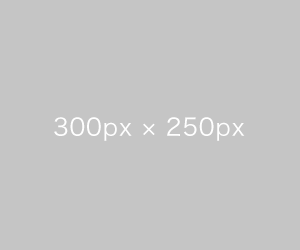- イベント予約カレンダーの入力フォームに、任意の項目を追加します。
- 追加項目はテンプレートで選択できます。
- 追加が不要の場合は、設定する必要はありません。
- 予約フォームの必須、任意、追加項目についてはこちらをご覧ください。
1. [予約フォーム]→[編集]をクリックします。
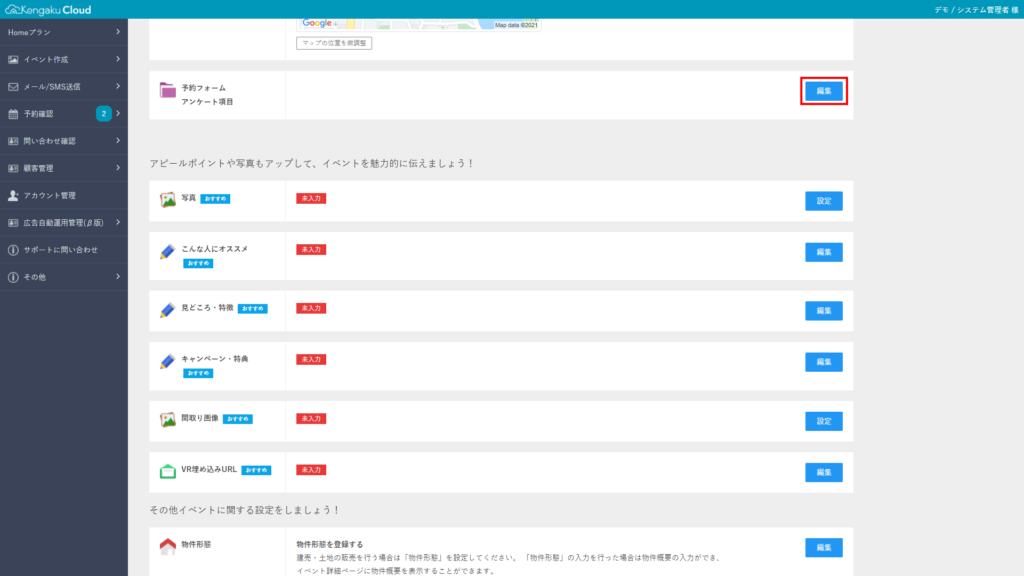
2. テンプレートを選択します。
- テンプレートを使って簡単に項目を追加できます。
- テンプレートを登録すると、テンプレート名が表示されます。
- テンプレートを使用するには、あらかじめ設定する必要があります。
| テンプレートを使用しない | 項目を一つ一つ設定します。 |
| テンプレートを使用する | ・よく使う項目をテンプレートとして登録できます。 ・テンプレートを呼び出すだけで、簡単に追加できます。 |

テンプレートを使用しない
1. [フィールドを追加]をクリックします。
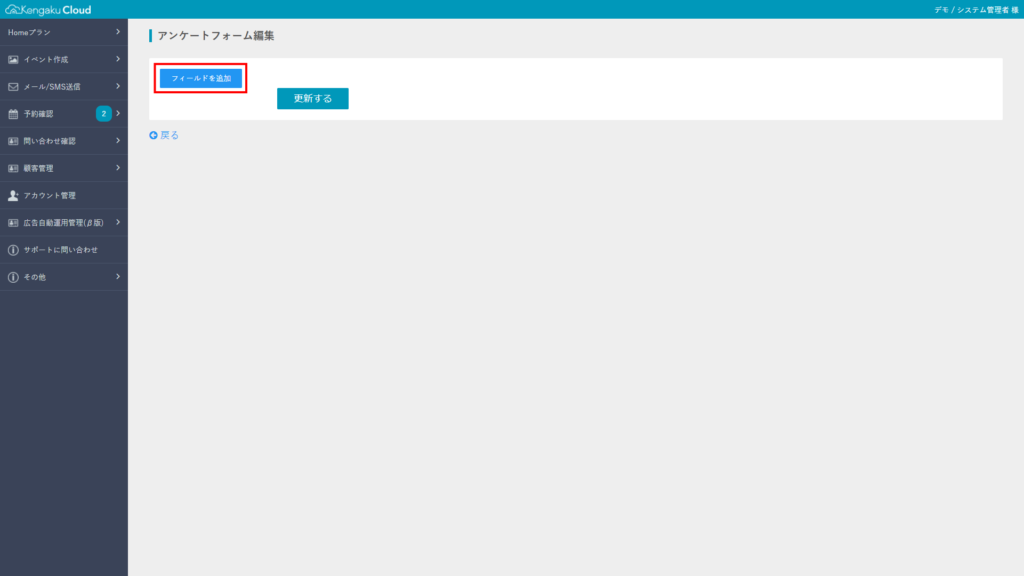
2. 追加したい項目を選択します。
追加したい項目がない場合は、フォーム項目管理から新規追加します。
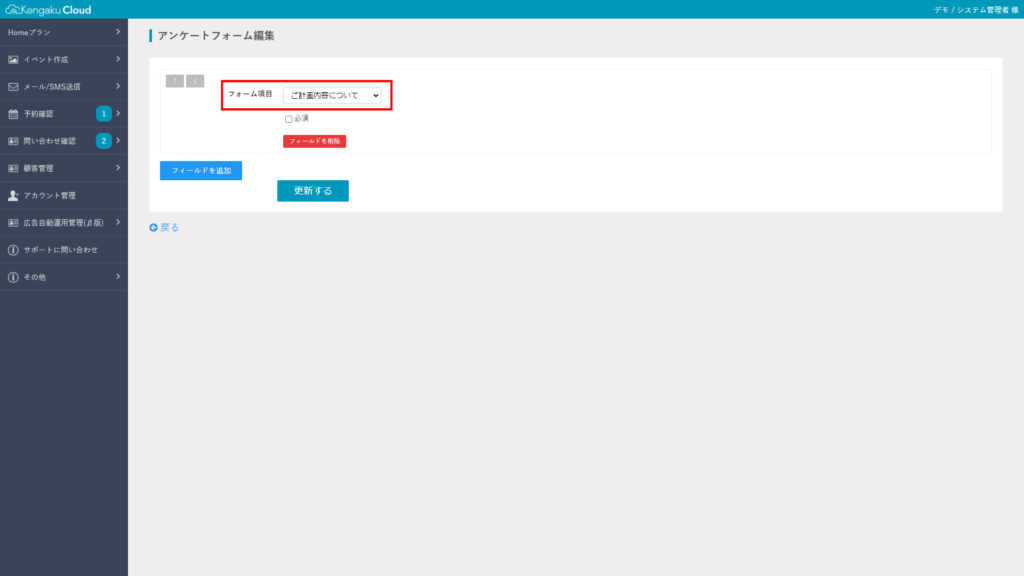
3. 回答必須の項目には、[必須]にチェックを入れます。
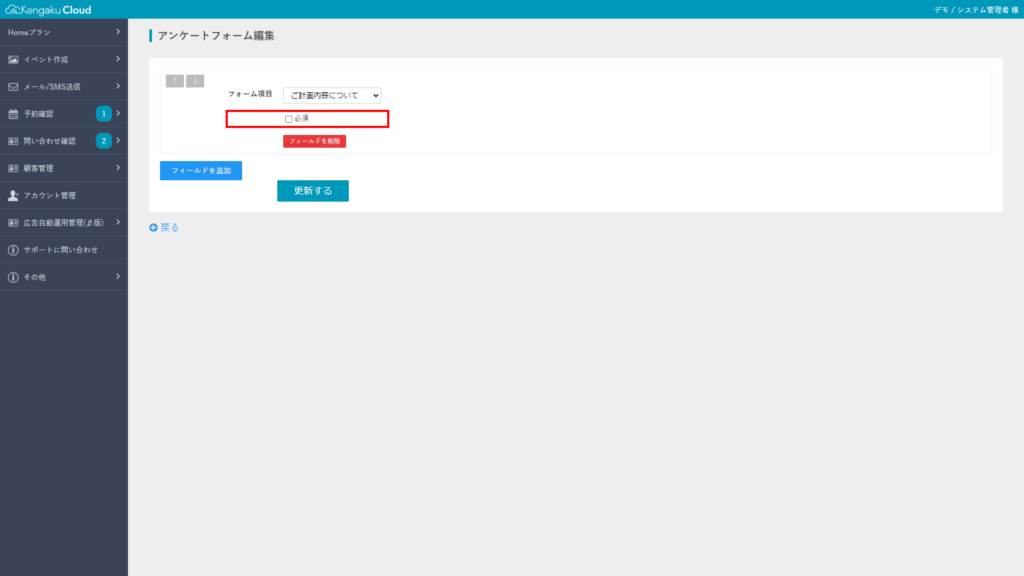
4. フィールドを複数追加したい場合は、[フィールドを追加]をクリックして、手順2からの操作を繰り返します。
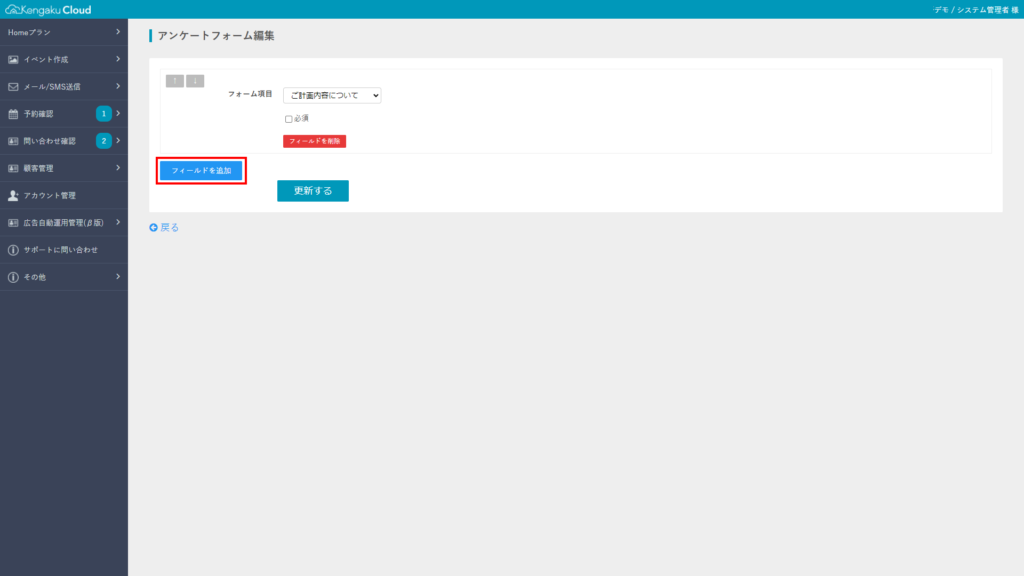
5. 項目を減らしたい場合は、[フィールドを削除]をクリックします。
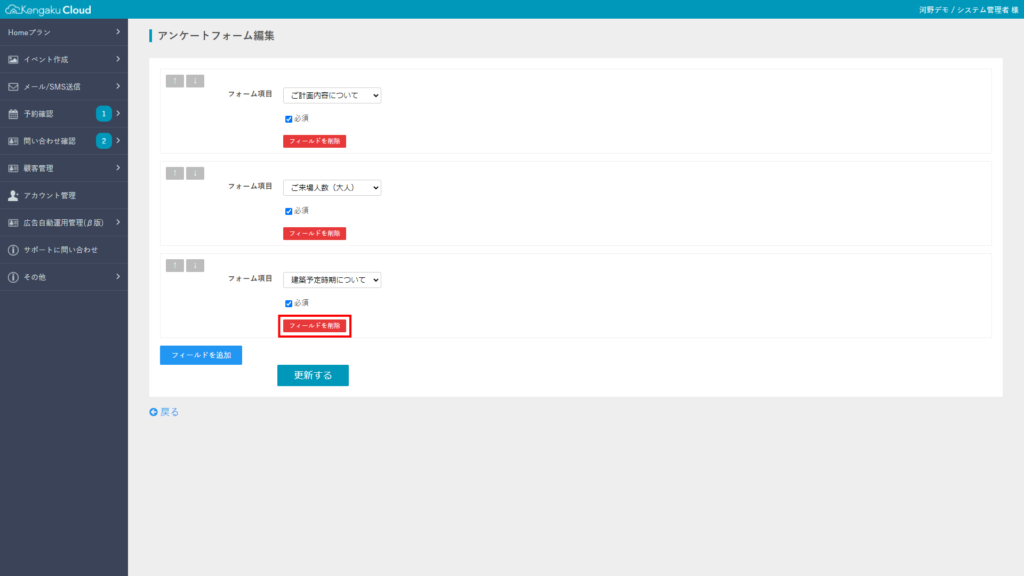
6. 項目の順番を入れ替えたいときは、[↑] [↓]をクリックします 。
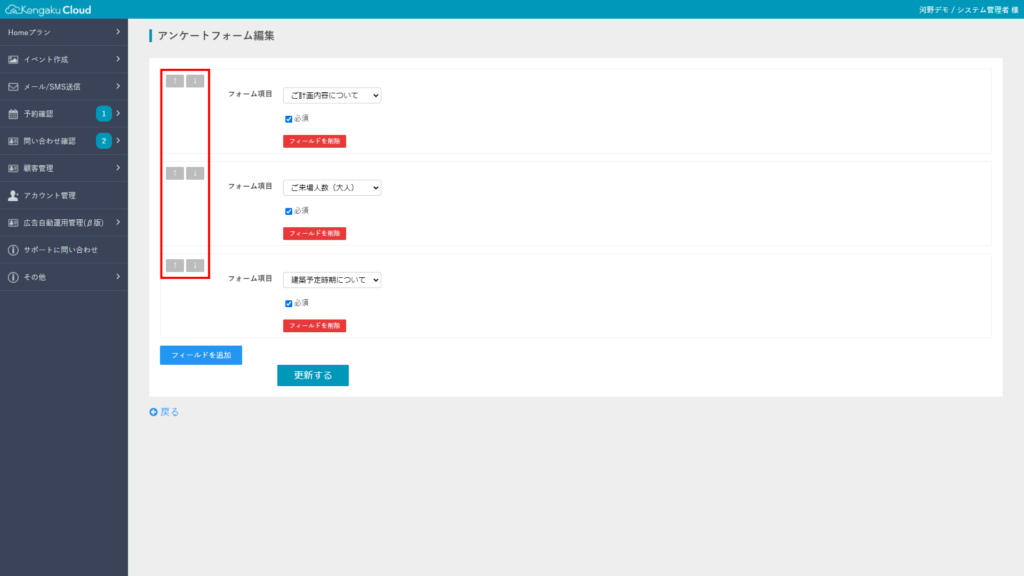
7. すべて完了したら、[更新する]をクリックします。
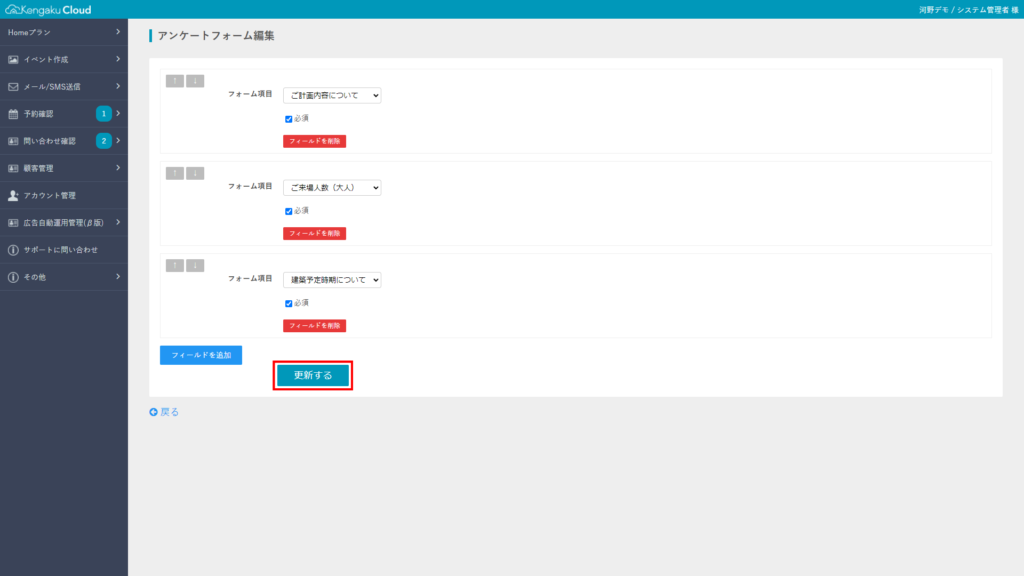
8. 必要に応じて、プレビュー画面の予約カレンダーで、作成した予約フォームを確認します 。
予約可能な日を選択→時間を選択→[予約する]をクリックします。
テンプレートを使用する
1. [その他]→[システム設定]→[フォームテンプレート管理]をクリックします。
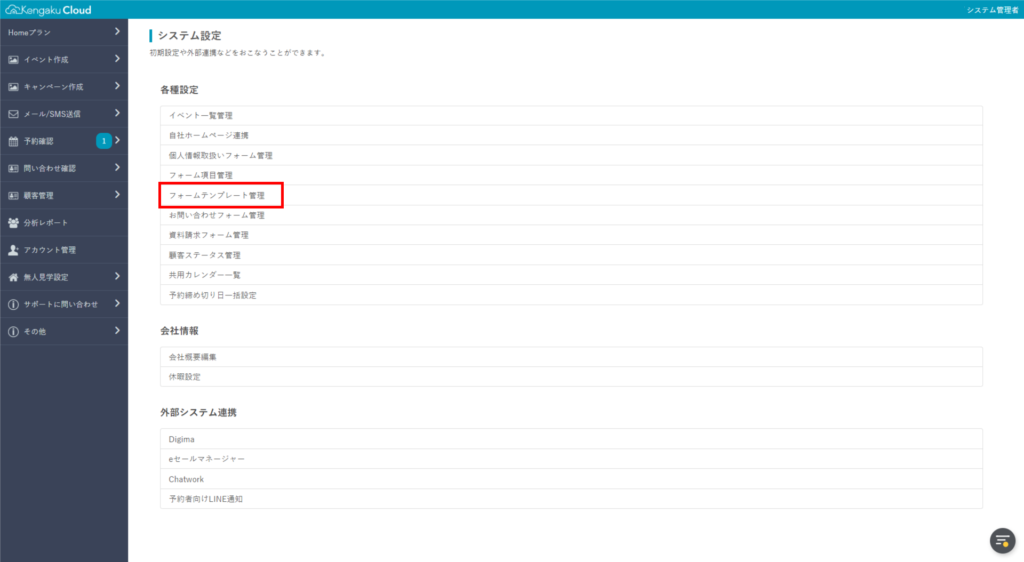
2. [新しくテンプレートを作成]をクリックします。
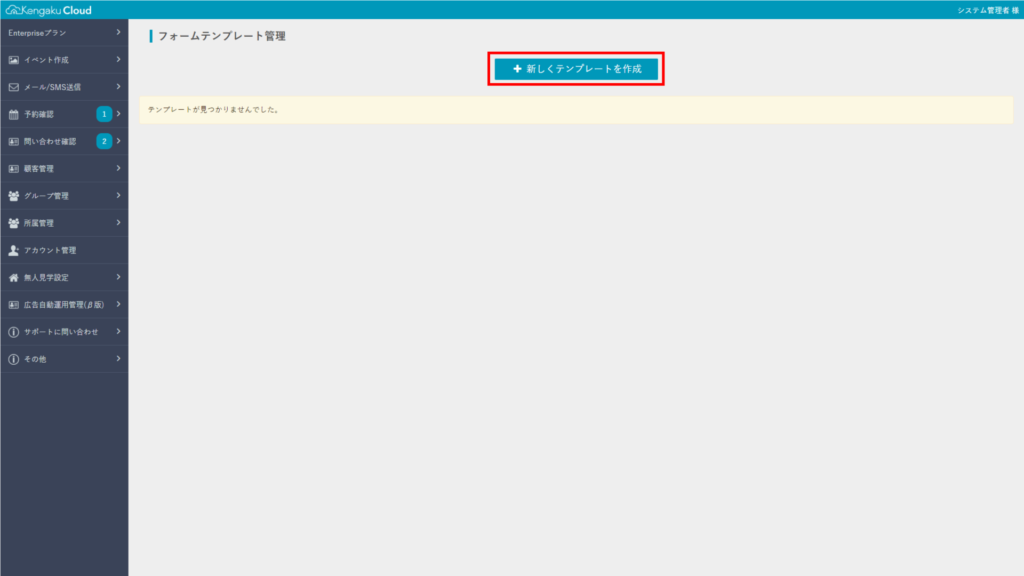
3. わかりやすいタイトルを付けます。
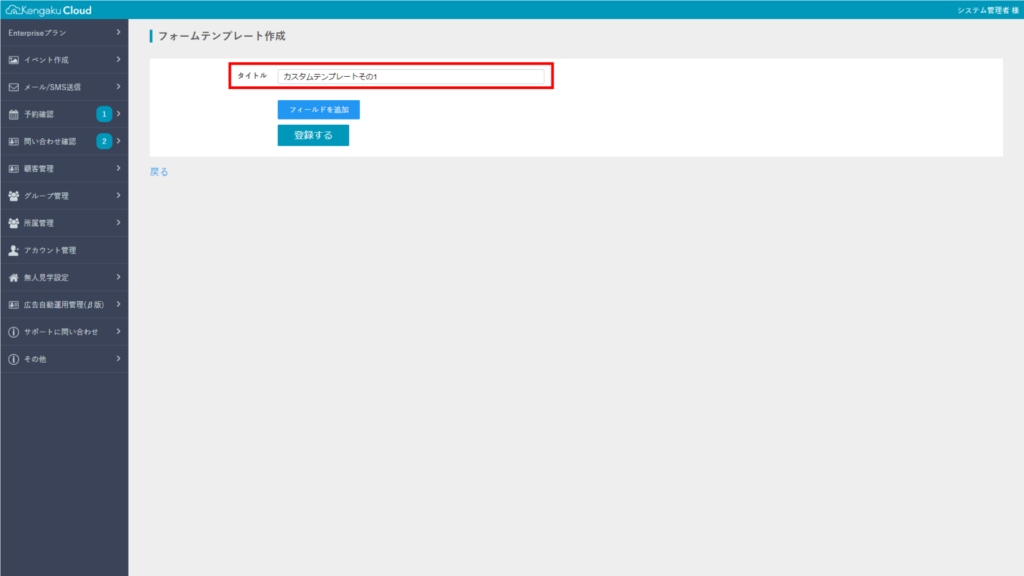
4. フィールドを追加をクリックします。
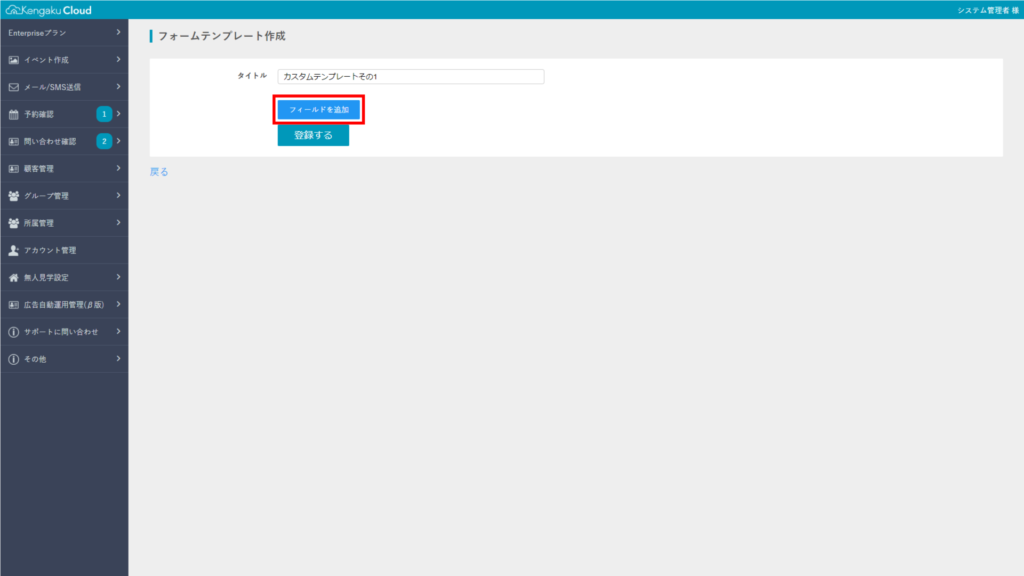
5. フォーム項目を設定して、テンプレートを作成します。
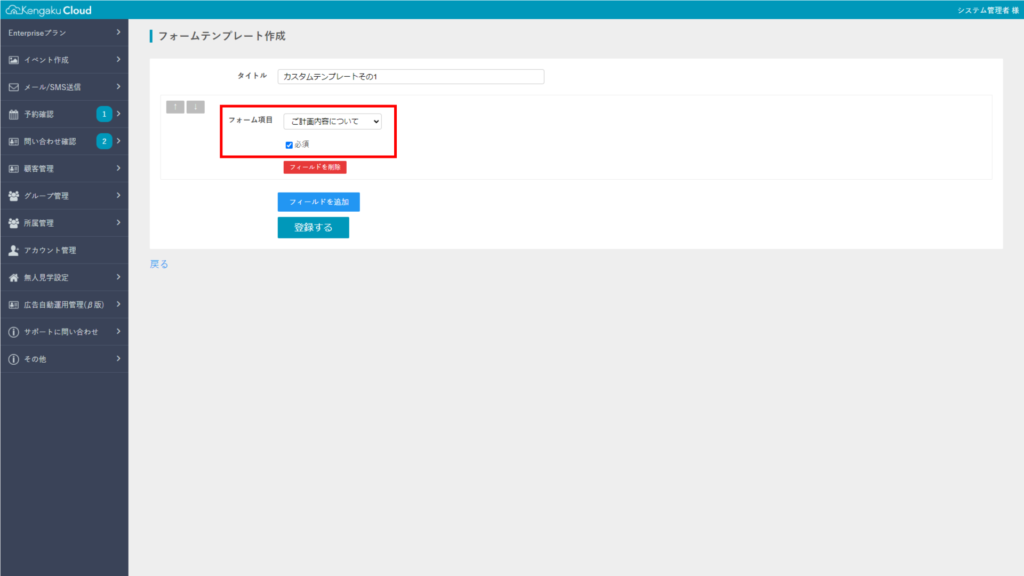
6. 設定が終わったら[登録する]をクリックします。
- テンプレートの登録が完了しました。
- 手順2に戻って、テンプレートを選択できます。
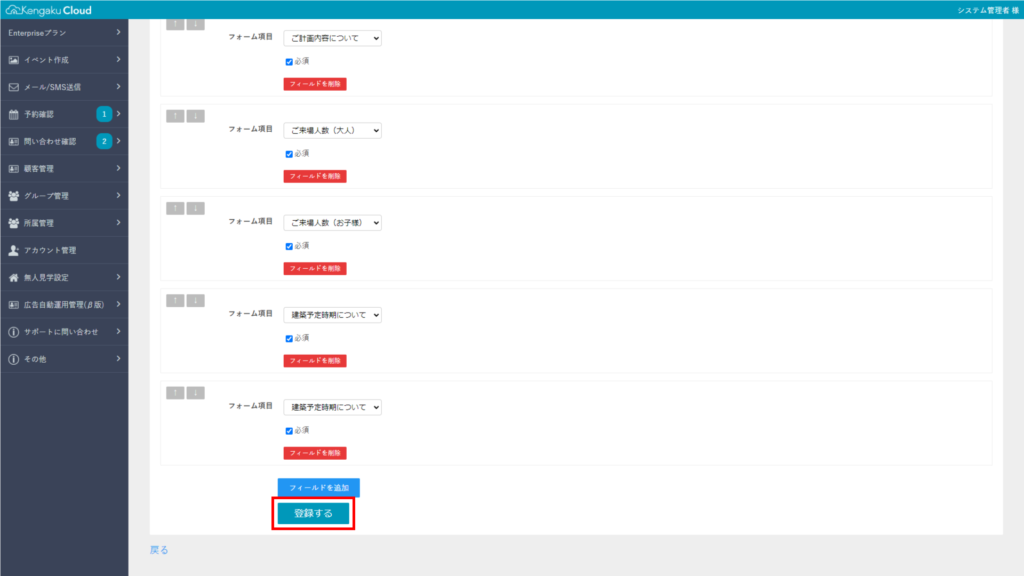
関連ページ